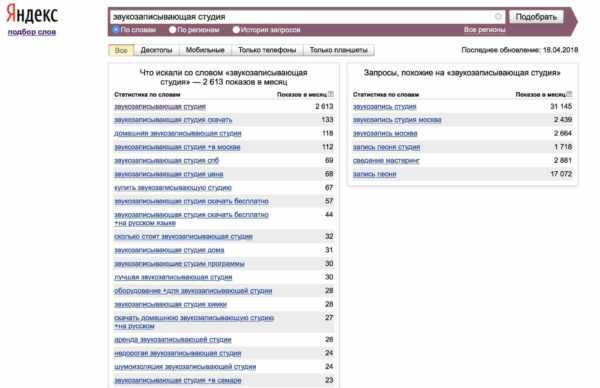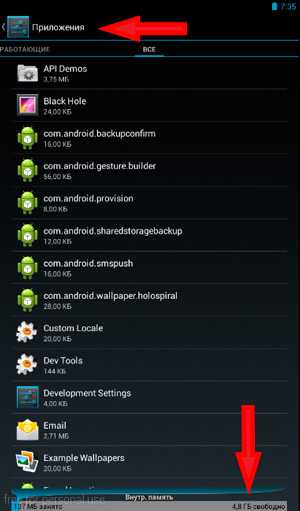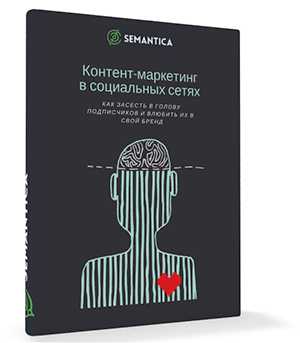Оптимизация доты 2 под слабый ноутбук. Оптимизация доты 2 под слабый ноутбук
Как повысить фпс в доте 2 на слабом ноутбуке
Как повысить FPS на ноутбуке
Кто-то скажет вам, что играть в игры на ноутбуке — это маразм отбитого геймера, но не слушайте. Играть в игры, в частности Dota 2, на ноутбуке можно, и с помощью этой статьи вы обеспечите себе радужное будущее без лагов.
Параметры запуска
- Открываем библиотеку Steam.
- Кликаем правой кнопкой мыши на Dota 2 и нажимаем Свойства.
- В появившемся окне найдите и нажмите кнопку Установить параметры запуска…
- Вводим следующие команды в поле ввода: -console -high -nod3d9ex -noaafonts -noipx
Это позволит нам получить прирост в ~20 FPS.
Оптимизация настроек видеокарт nVidia
- Открываем Панель управления nVidia
- В появившемся окне выбираем Dota 2 из выпадающего списка. Если её там нет, нажимаем на кнопку Добавить и делаем это вручную (ищем dota2.exe).
- Проставляем следующие параметры:
- Выберите предпочтительный графический процесор для этой программы: Высокопроизводительный графический процессор nVidia
- CUDA — графические процессоры — Все
- Анизотропная фильтрация — Управление от приложения
- Вертикальный синхроимпульс — Выкл
- Заранее подготовленные кадры виртуальной реальности — 1
- Кэширование шейдеров — Вкл
- Максимальное количество заранее подготовленных кадров — Использовать настройку 3D приложения
- Потоковая оптимизация — Вкл.
- Режим управления электропитанием — Предпочтителен режим максимальной производительности
- Сглаживание FXAA — Выкл
- Сглаживание — параметры — 2x
- Сглаживание прозрачность — Выкл
- Сглаживание — режим — Управление от приложения
- Тройная буферизация — Выкл
- Ускорение нескольких дисплеев/смешанных ГП — Режим однодисплейной производительности
- Фильтрация текстур — анизотропная оптимизация — Вкл
- Фильтрация текстур — качество — Производительность
- Фильтрация текстур — отрицательное отклонение УД — Разрешить
- Фильтрация текстур — трилинейная оптимизация — Вкл
- Нажимаем на кнопку Применить.
Прирост зависит от тех параметров, которые стояли до этого. Минимум 10 FPS.
Визуальные эффекты Windows
Для общей производительности системы рекомендуется отключить визуальные эффекты. Для этого:
- Открываем Мой компьютер.
- Вызываем контекстное меню с помощью ПКМ и выбираем Свойства.
- Затем ищем слева пункт Дополнительные параметры системы.
- В появившемся окне нажимаем на первую кнопку Параметры.
- Далее выбираете Обеспечить наилучшее быстродействие или снимаете все галочки кроме тех, которые указаны на скриншоте, чтобы уж совсем не страдать от потери приятных эффектов.
Влияние этого пункта можно посмотреть даже не выходя из игры. В среднем это должно быть +20 FPS.
Настройка видео в Dota 2
- Заходите в игру и переходите в настройки (значок шестеренки в левом верхнем углу).
- Переходим на вкладку Видео.
- Ставим режим В окне без рамки.
- Убираем все дополнительные настройки (можно оставить анимированные портреты, так как без них многим играть может быть непривычно).
- Ползунок Качество обработки экрана должен стоять на максимум (100%) — много FPS изменение этого параметра не даст, но качество картинки испортит изрядно.
- Качество текстур ставим по вкусу. Для сохранения приятности картинки рекомендуем выставить Высокое.
- Качество теней лучше установить на Нет или Среднее.
План электропитания
Очень важный пункт, так как многие могут не знать или забыть установить правильный план электропитания, из-за чего система сама ограничивает свои возможности ради экономии энергии. Но нам ведь нужно выжать максимум с нашей лошадки, верно?
- В трее ищем значок нашей батареи и нажимаем на неё ЛКМ.
- Выбираем пункт Высокая производительность. Если его нет, нажимаем на Дополнительные параметры электропитания и ищем его там.
Файл подкачки
Рекомендуется устанавливать файл подкачки равный значению х1.5 от объёма вашей оперативной памяти. Так, при 8 гБ файл подкачки должен быть равен 12 гБ.
- Переходим в Мой компьютер и через вызов контекстного меню открываем Свойства.
- В появившемся окне справа нажимаем на пункт Дополнительные параметры системы.
- Нажимаем на кнопку Параметры в пункте Быстродействие.
- Переходим на вкладку Дополнительно и нажимаем на кнопку Изменить… в пункте о файле подкачки.
- Устанавливаем рекомендуемое значение (или сами умножаем объём своей оперативной памяти на 1.5, если рекомендуемое значение не совсем верное) в оба поля — Исходный и Максимальный размер.
Целостность кэша Dota 2
Рекомендуем проверять целостность кэша Dota 2 хотя бы раз в неделю. Чтобы это сделать:
- Открываете Библиотеку Steam.
- Находите там Dota 2 и открываете её Свойства.
- Затем в открывшемся окне переходите на вкладку Локальные файлы, где нажимаете на кнопку Проверить целостность кэша…
- Далее дожидаемся окончания процесса.
- Всё готово. Запускаем Dota 2 и проверяем результат.
Рекомендации по использованию ноутбука во время игры
- Не держите ноутбук на коленях или одеяле во время игры — так он более подвержен перегреванию.
- Лучше сядьте за стол и докупите охлаждающую подставку.
- Вовремя чистите ноутбук и меняйте термопасту, чтобы не допускать перегревания процессора и видеокарты.
- Закрывайте программы, которые вы не используете в момент игры — браузер, скайп (если играете один) и т.д.
- Включайте ноутбук в розетку во время игры — так он будет работать быстрее.
На этом всё. Надеемся, что мы помогли вам поднять FPS в Dota 2 на ноутбуке, и вы сможете наслаждаться игрой.
InfoDota.com
Как повысить ФПС в Dota 2 патч 7.06+ | Dota 2 7.00 FPS fix | 2017
Всем привет дорогие друзья. Сегодня я расскажу вам, как же повысить FPS в Dota 2 версии патча 7.00 и выше. Все не просто, но оно того стоит, прирост будет большой!В первую очередь хочу сказать, что я не буду предлагать вам скачать всякие левые программы якобы бустеры и прочего, лишь конфиг или создадите в последствии его сами.
И так приступим:
Все завязано на параметрах запуска и конфиге, который вы можете скачать, для более легкого способа, а можете его сделать для себя сами, но об этом чуть позже. 1. Параметры запуска! Где их поставить?Какие параметры выставлять? Решать конечно вам.
Параметры запуска : 1)Для очень слабых компьютеров/ноутбуков: -dx9 -nod3d9ex -nofocus -novr -nohltv -nojoy -usetcp -uselocalweb -disablehangwatchdog -console -condebug -conclearlog 2)Для слабых компьютеров/ноутбуков: -dx11 -dxlevel 101 -nofocus -novr -nohltv -nojoy -usetcp -uselocalweb -disablehangwatchdog -console -condebug -conclearlog 3)Для средних компьютеров/ноутбуков: -dx11 -nofocus -novr -nohltv -nojoy -usetcp -uselocalweb -disablehangwatchdog -console -condebug -conclearlog 4)Для мощных компьютеров/ноутбуков: (Не рекомендуется) -vulkan -nofocus -novr -nohltv -nojoy -usetcp -uselocalweb -disablehangwatchdog -console -condebug -conclearlog 2. Конфиг Тут 2 варианта, либо скачать, либо создать его под себя. Скачать с ->Яндекс.диск Если же вы хотите создать свой конфиг, то вот ссылка с нужными вам параметрами и командами: http://pastebin.com/MPKRgp5Q Итог: Для того чтобы повысить FPS нужно выполнить и первый и второй пункт. На этом все, всем спасибо за прочтение, надеюсь это вам поможет в вашей игре. Удачи и успехов на просторах матчмейкинга!Как повысить FPS в Dota 2 Reborn
FPS в любой игре является очень важным показателем, обеспечивающий стабильную и прятную глазу игру. В данной статье мы попытаемся описать большинство самых эффективных способов оптимизации игры для повышения FPS в Dota 2 Reborn.
Настройки видео Dota 2 для повышения FPS
- Чем больше у вас монитор, и чем больше на нём разрешение, тем больше ресурсов потребуется видеокарте для вывода изображения. Поэтому, если вы готовы пойти на небольшую потерю качества картинки, то можете выставить разрешение чуть меньше, чем сейчас используется на вашем мониторе. В любом другом случае — рекомендуем оставить родное.
- Используем режим отображения «В окне без рамки» — это позволит нам легко переключаться между игрой и браузером или скайпом, без лишних лагов и подвисаний.
- В дополнительных настройках рекомендуем оставить только первые три пункта: Анимированные портреты, Доп. обработка света, Освещение мира — всё остальное убрать. Можно так же снять отметки и с указанных трёх пунктов, что даст небольшой прирост к FPS, но это не стоит потери в качестве картинки.
- Качество текстур оставляем «Высокое», а тени ставим на «Среднее» или убираем вовсе.
- Качество обработки экрана устанавливаем на 90-100%.
Параметры запуска Dota 2 для повышения FPS
-high -nod3d9ex -console
Как устанавливать параметры запуска Dota 2 читаем здесь.
Конфиг Dota 2 для повышения FPS
Команды для повышения FPS в ваш конфиг Dota 2: dota_embers "0" r_screenspace_aa "0" r_deferred_specular "0" r_deferred_specular_bloom "0" dota_cheap_water "1" r_screenspace_aa "0" r_deferred_specular "0" r_deferred_specular_bloom "0" dota_cheap_water "1" r_deferred_height_fog "0" cl_globallight_shadow_mode "0" dota_portrait_animate "0" r_deferred_additive_pass "0" r_deferred_simple_light "0" r_ssao "0" mat_picmip "2" mat_vsync "0"
mat_triplebuffered "0"
О том, как настраивать конфиг в Dota 2 читаем у нас на сайте.
Установка файла подкачки
- Переходим в Мой компьютер и через вызов контекстного меню открываем Свойства.
htfi.ru
Запуск DotA 2 на слабых компьютерах - Настройки - Dota2 - Каталог статей
Разрешение экрана. Некоторые видеокарты не вытягивают высокое разрешение из-за устаревших технических характеристик, следовательно приходится снижать видео настройки игры. Из-за меньшего количества кадров отображение игры становится менее плавным и не комфортным. Пример: если уменьшить разрешение в игре с 1280x720 до 1024x768, количество FPS может увеличится на 30-50 (в зависимости от видеокарты).
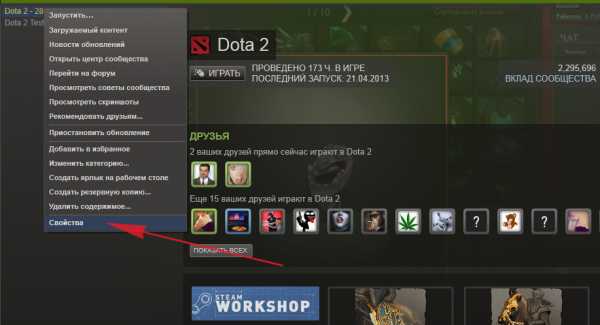
Вписываем в таблицу данные значения (через пробел):-console Открывает консоль в DotA 2. Туда можно вписать необходимые команды, сменить ник и так далее.-novid Убирает заставку. Ускоряет процесс запуска DotA 2.-freq 120 Устанавливает мерцание экрана на 120. Для тех, кто беспокоится за свои глазки, ставьте 70-100.-d3d9ex Выставляет DirectX 9.0. Влияет на производительность.
Работаем с файлом autoexec.cfg. В директории /Steam/SteamApps/common/dota 2 beta/dota/config находим файл autoexec.cfg и вносим в него следующие изменения:
cl_globallight_shadow_mode 0 r_deferred_height_fog 0 r_deferred_simple_light 1r_deferrer 0 r_renderoverlayfragment 0 r_screenspace_aa 0 mat_picmip 2 mat_vsync 0 cl_showfps 1 net_graphpos 3 net_graphheight 64 rate 80000 cl_updaterate 40 cl_cmdrate 40 cl_interp 0.05 cl_interp_ratio 1 cl_smoothtime 0 dota_force_right_click_attack 1 cl_globallight_shadow_mode 0 r_deferred_height_fog 0 r_deferred_simple_light 1 r_ssao 0
Не удивляйтесь посредственному качеству графики. Dota 2 требует много ресурсов, а с этими настройками и советами мы выжали максимум с Вашего старенького ПК. Совет: С выходом нового апдейта для полного комфорта достаточно просто понижать уровень качества (quality).
goodfive.clan.su
Оптимизация доты 2 под слабый ноутбук — PlayGames
Комментарии пользователей Julija Dobrotvorska 06.01.2018 - 18:49спс было 30 стало 100
канал crezi 08.01.2018 - 11:05а можно это электропитание сделать с ноутам который работает только с зарядкой
Федя Мальцев 10.01.2018 - 01:28СПС выручил
Роман Ремизов 12.01.2018 - 00:05- лаги спасибо!
Dragon 13.01.2018 - 20:01ТЫ БЛЯТЬ ХОТЬ ПРАВИЛЬНО ПРОЧИТАЙ, НЕ ПОДВЕРЖДЕН, А ПОДВЕРЖЕН
DarK GaMeS 15.01.2018 - 07:19Кто из 2к17 декабрь или ноябрь есть работает?
Николай Кот 18.01.2018 - 01:49На минималках лагать стало. Диз
Jarifa Play 19.01.2018 - 06:37+30 фпс
Jarifa Play 22.01.2018 - 05:46спасибо помог!
Fantastic Beasts 24.01.2018 - 23:22ДОТА УШЛА В ГОВНО
Fantastic Beasts 26.01.2018 - 04:12качество обработки влияет! я проверял
РЕАЦИЯ СТРИМЕРОВ 31.01.2018 - 02:07если у тебя допотопная видеокарта,то влияет
Диас Жунусов 30.01.2018 - 20:59Все отлично + 30 FPS вот только у меня мышка начала чуть чуть тормозить с задержкой двигается подскажи что делать мб в параметрах запуска что то не так? подписка лаик
Kep Kepov 02.02.2018 - 14:51Cпасибо большое, Бро!Очень помог! Удачи и больше подписонов
Artem T 03.02.2018 - 22:21спасибо
Guest 06.02.2018 - 13:44В принципе помог но блять такой дцпшник как буд-то 12 лет, и он впервые читает по-русски
Andrey 09.02.2018 - 00:47дизлайк качество обработки экрана влияет на фпс у меня стоит 70 %
Макс Paniker 10.02.2018 - 20:45у меня видеокарта не находит доту видит только приложение стим. хоть я и нашол экзешник через проводник
Nex 12.02.2018 - 19:59Как всегда хуй подзалупный все эти способы ХУЙНЯЯ!
beka Uiatbek 13.02.2018 - 23:00спасибо. теперь более стабильно работает дота
auto-traide.ru